今天我们来讲一下在WPS表格中动态的二级菜单如何创建,接下来就跟着我的节奏看看吧。
什么叫动态二级菜单呢?如下图我们在范围表格里边增加一些数据,相应的表格下拉菜单也会相应地增加。
操作步骤
1、我们先准备了一张表格,接下来我们就实例操作一下哦。
首先选中部门所在列——点击【数据】——【数据有效性】——选中【序列】——点击【来源】——点击【确定】
这里边的来源数据一定要绝对引用,而且这一行一定要多选,超过字符部分。
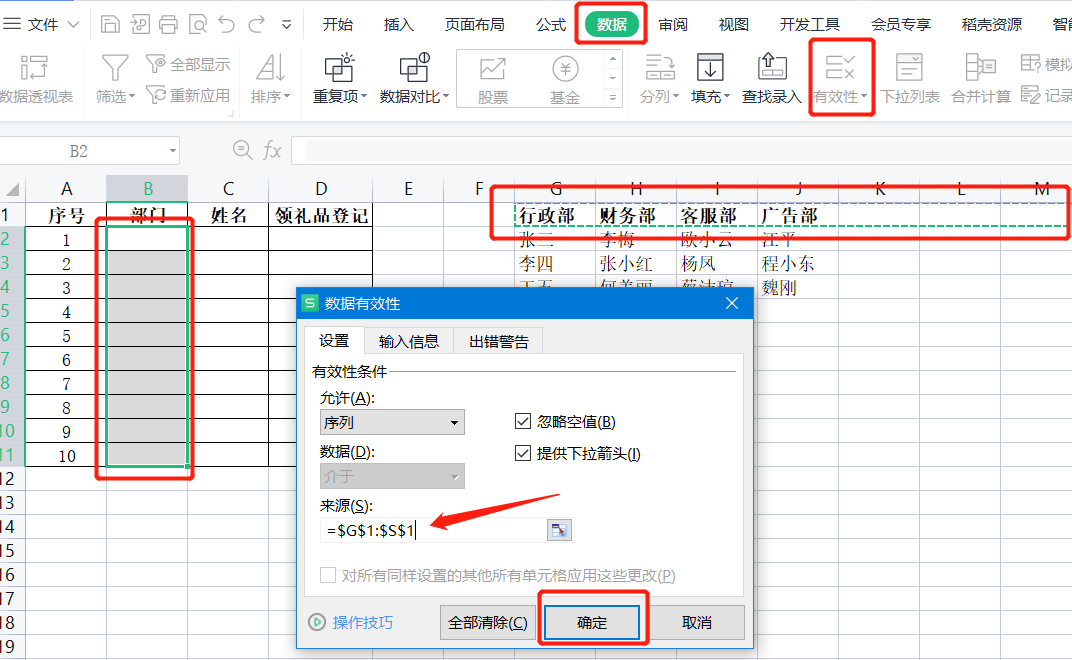
这个时候我们在K1单元格里输入:销售部,我们在部门下拉列表里查看一下,已经动态同步上去了。如下图
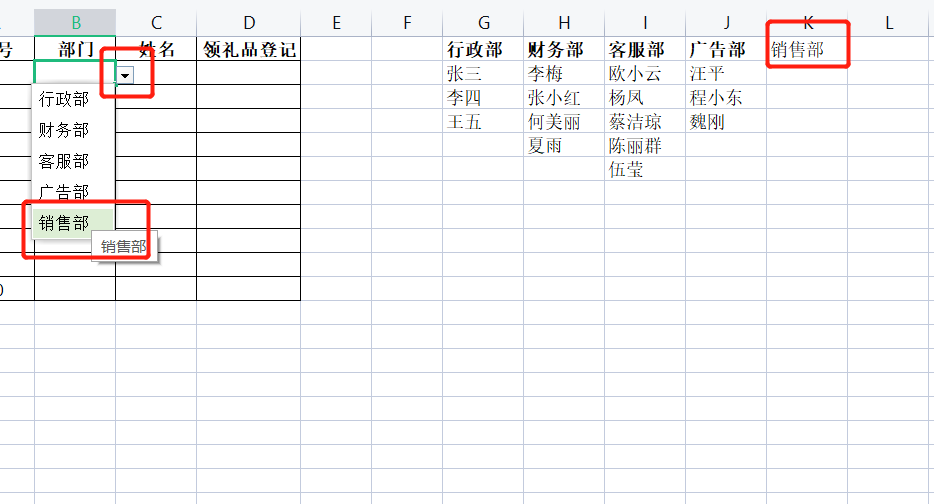
2、接下来我们就讲一下,姓名这一列,如何与部门同步。例如,当我们选择行政部的时候,姓名里就要出现(张三,李四,王五)。这个时候我们就要用到几个函数了。
=OFFSET($F$1,1,MATCH(B2,$G$1:$N$1,0),80,1),将这个函数复制到来源里边即可,如下图。这里边的一定要绝对引用,如果函数不会的同学,可以自行查找相关用法,也可以在本站搜索关键词了解。
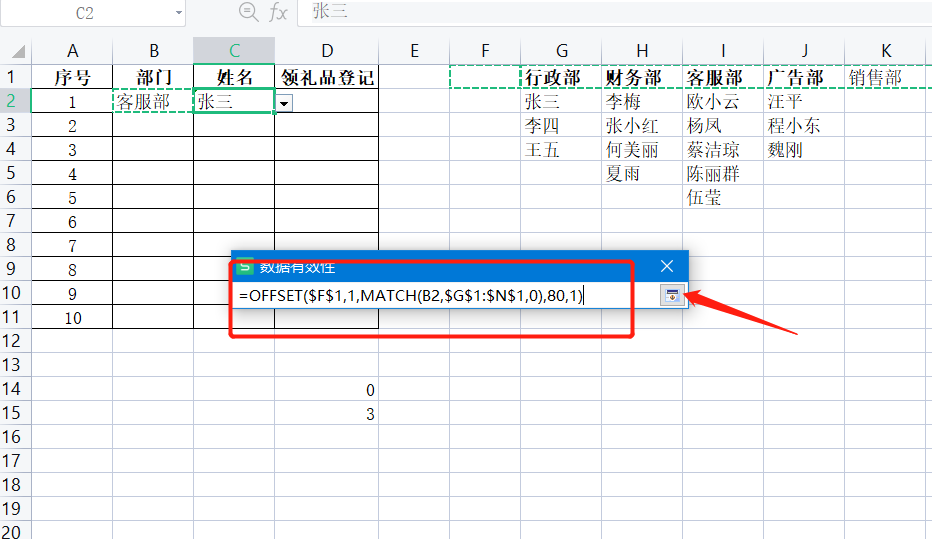
3、这个时候,我们试试看我们刚刚做的动态二级菜单。选择客服部——在姓名里查看一下是不是(欧小云、杨凤…)如下图。
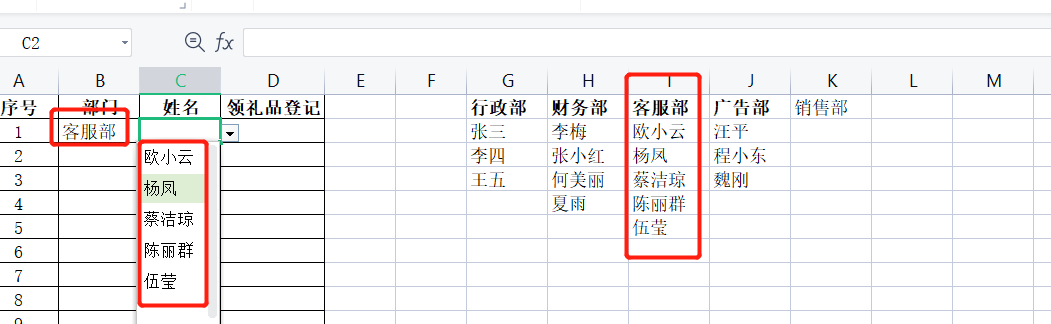
到此,就完成操作了。

 iOS
iOS Android
Android Windows
Windows macOS
macOS